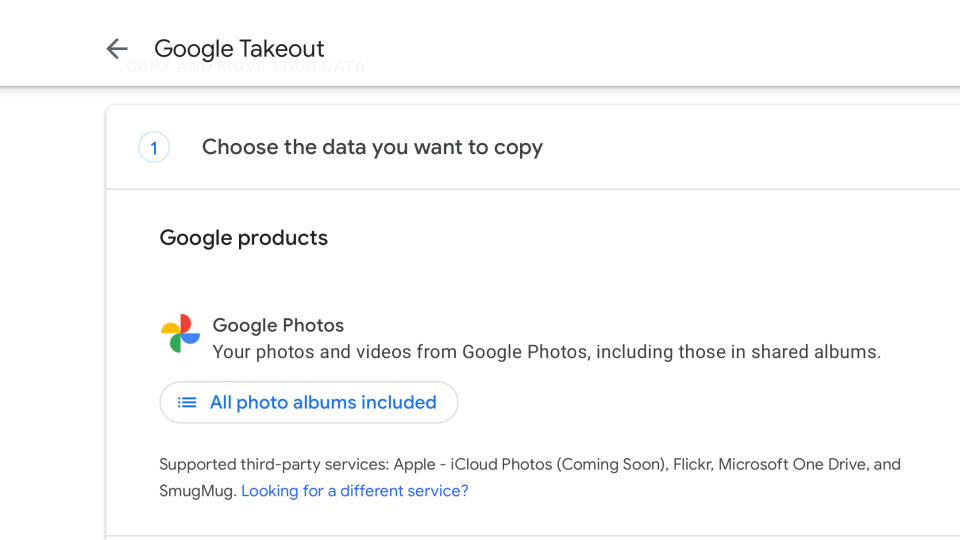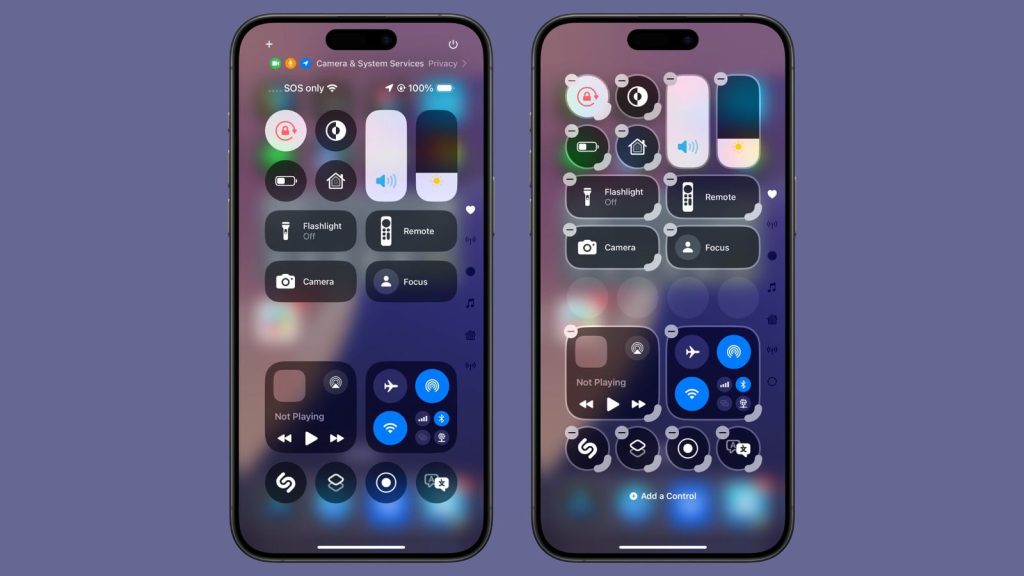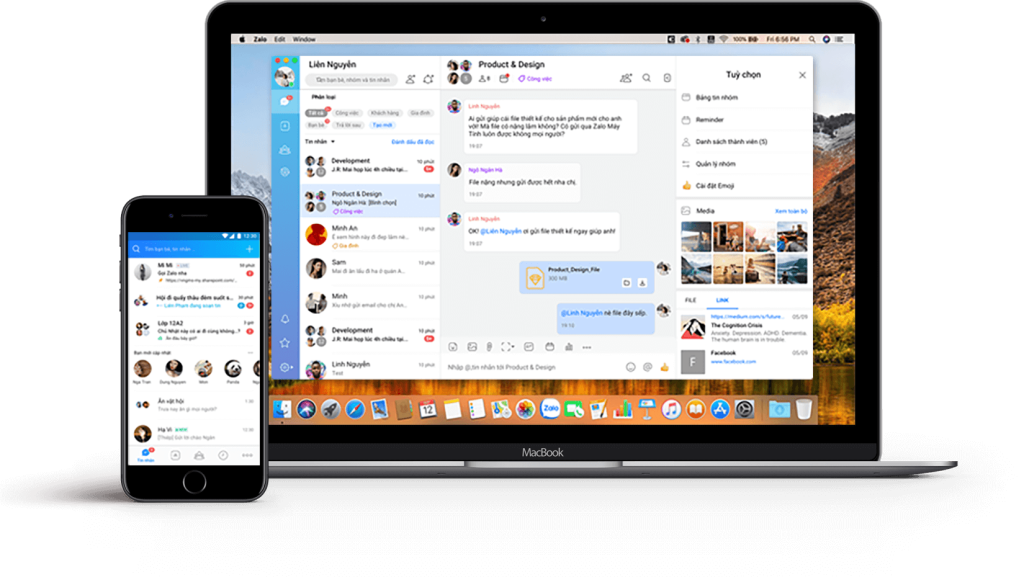Có thể bạn gặp rắc rối trong việc nhận hoặc gửi email từ trang web WordPress? Giải pháp tốt nhất là sử dụng dịch vụ email của bên thứ ba chẳng hạn như giống Mandrill. Tuy nhiên, các dịch vụ này bạn sẽ tính phí. Trong bài viết này, chúng tôi sẽ hướng dẫn bạn cách sử dụng máy chủ SMTP để gửi email trong WordPress.

Các vấn đề với email của WordPress
WordPress sử dụng chức năng mail() của PHP để gửi email. Nhiều nhà cung cấp host không hỗ trợ chức năng này, hoặc họ đã vô hiệu hóa nó hoàn toàn để tránh bị lạm dụng. Trong cả hai trường hợp, email WordPress của bạn sẽ không được gửi.
Các giải pháp thay thế là sử dụng dịch vụ email của bên thứ ba để gửi email của bạn. Bạn có thể sử dụng các dịch vụ như giống Mandrill, Google Apps hoặc Sendgrid.
Bạn phải trả phí cho các di5h vụ, và chi phí sẽ khác nhau tùy thuộc vào số người dùng hoặc số lượng email gửi đi.
Tại sao chúng ta không sử dụng một chức năng có sẵn của shared hosting mà bạn đã trả tiền cho nó?
Sử dụng tài khoản Email của máy chủ của bạn
Hầu hết các Shared hosting đều cung cấp dịch vụ email cho mỗi tên miền (domain). Điều này có nghĩa là bạn có thể tạo các tài khoản email với tên miền riêng của bạn như ten-ban@ten-mien.com
Trước tiên, bạn cần tạo một tài khoản email. Vì lợi ích của ví dụ này, chúng tôi sẽ cho bạn thấy làm thế nào để tạo một tài khoản email trong cPanel và Vestacp. Nhà cung cấp Hosting của bạn có thể sử dụng một số hệ thống quản lý tài khoản khác, nhưng quá trình cơ bản là giống nhau trên hầu hết các dịch vụ lưu trữ.
Đăng nhập vào tài khoản lưu trữ của bạn, và nhấp chuột vào các tài khoản email trong phần mail.
Cpanel

Vestacp

Bạn cần phải điền thông tin cần thiết để tạo tài khoản email của bạn.
Vì chúng ta sẽ sử dụng tài khoản này để gửi email WordPress. Chúng tôi khuyên bạn nên tạo một tài khoản email như wordpress@example.com. Thay example.com với tên miền riêng của bạn.
Cpanel

Vestacp

Sau khi tạo tài khoản email, bạn đã sẵn sàng để sử dụng nó trong WordPress. Nhưng trước khi bạn làm điều đó, bạn sẽ cần những thông tin sau đây từ nhà cung cấp dịch vụ lưu trữ của bạn.
1. SMTP Host cho địa chỉ email của bạn.
2. Port SMTP để đăng nhập an toàn.
Nếu bạn không tìm thấy nó, bạn nên liên hệ với nhân viên hỗ trợ để yêu cầu thông tin này.
Sử dụng SMTP Sever
Bây giờ bạn cần cài đặt và kích hoạt plugin WP Mail SMTP. Sau khi kích hoạt, bạn cần truy cập vào Cài đặt (Settings) » Email để cấu hình các thiết lập plugin.


Trước tiên, bạn cần phải nhập vào địa chỉ email mà bạn vừa tạo. Sau đó bạn thêm tên vào trường From Name.
Nếu bạn không thêm tên, plugin sẽ sử dụng tên mặc định của WordPress.
Hãy chắc chắn rằng tùy chọn ‘Send all WordPress emails via SMTP’ được chọn.
Dưới phần tùy chọn SMTP, điền SMTP Host và SMTP Port của bạn. Đối với phương pháp mã hóa, bạn cần phải chọn ‘Use SSL encryption’.
Vì chúng ta đang sử dụng SMTP Sever, plugin cần thông tin đăng nhập của bạn để gửi email. Trong phần ‘Authentication’, chọn ‘Yes: Use SMTP authentication.’ và cung cấp thông tin đăng nhập SMTP của bạn.

Tiếp theo, nhấp vào nút ‘Save Changes‘để lưu các thiết lập của bạn. Trang cài đặt sẽ tải lại.
Thử nghiệm cài đặt SMTP của bạn
WP Mail SMTP đi kèm với một công cụ kiểm tra email.
Sau khi lưu các thiết lập của bạn, di chuyển xuống phía dưới của trang và nhập địa chỉ email của bạn.

WP Mail SMTP sẽ gửi một thông báo đến địa chỉ email mà bạn cung cấp. Nếu bạn không nhận được thông báo, có nghĩa rằng WP Mail SMTP không được cấu hình đúng cách.
Chúc các bạn thành công!